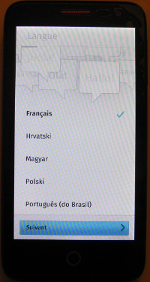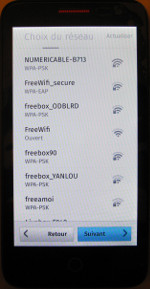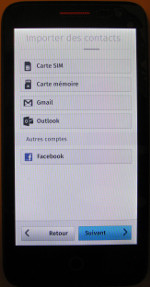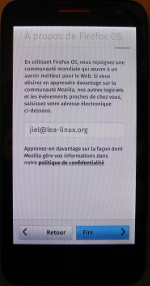« Prise en main du Firefox OS Flame » : différence entre les versions
Aucun résumé des modifications |
|||
| (6 versions intermédiaires par le même utilisateur non affichées) | |||
| Ligne 6 : | Ligne 6 : | ||
par [[Utilisateur:Jiel|Jiel]] | par [[Utilisateur:Jiel|Jiel]] | ||
Le but de ce tutoriel est de prendre en main rapidement votre Flame nouvellement acheté sous Firefox OS 1.3. | Le but de ce tutoriel est de prendre en main rapidement votre [[Flame]] nouvellement acheté sous Firefox OS 1.3. | ||
== Avant de commencer == | == Avant de commencer == | ||
| Ligne 19 : | Ligne 19 : | ||
Firefox OS va vous poser des questions, il n'y a qu'à se laisser guider. | Firefox OS va vous poser des questions, il n'y a qu'à se laisser guider. | ||
[[Image:Flame start01.jpeg]] | |||
Firefox OS va vous demander des informations sur la langue du téléphone (par exemple : Français) puis le code PIN de la carte SIM. Ensuite, il vous propose d'activer la connexion mobile (3G) pour configurer votre téléphone ; vous n'êtes pas obligé de l'activer. Ensuite, on peut vous proposer de vous connecter en Wi-Fi : vous allez donc choisir votre point d'accès et le configurer (en renseignant la clef WPA, typiquement). | Firefox OS va vous demander des informations sur la langue du téléphone (par exemple : Français) puis le code PIN de la carte SIM. Ensuite, il vous propose d'activer la connexion mobile (3G) pour configurer votre téléphone ; vous n'êtes pas obligé de l'activer. Ensuite, on peut vous proposer de vous connecter en Wi-Fi : vous allez donc choisir votre point d'accès et le configurer (en renseignant la clef WPA, typiquement). | ||
Firefox OS va vous demander de configurer la date, l'heure et le fuseau horaire. Ensuite, il vous proposera d'activer la géolocalisation (GPS). | [[Image:Flame start02.jpeg]] | ||
Firefox OS va ensuite vous demander de configurer la date, l'heure et le fuseau horaire. Ensuite, il vous proposera d'activer la géolocalisation (GPS). | |||
=== Importez vos contacts === | === Importez vos contacts === | ||
| Ligne 31 : | Ligne 35 : | ||
Dans tous les cas, vous êtes devant un menu qui propose : importer vos contacts à partir de la carte SIM, de la carte mémoire, d'un compte Google ou Outlook. | Dans tous les cas, vous êtes devant un menu qui propose : importer vos contacts à partir de la carte SIM, de la carte mémoire, d'un compte Google ou Outlook. | ||
[[Image:Flame start03.jpeg]] | |||
La carte mémoire dont il s'agit est la carte mémoire interne du téléphone de 3,8 Go, pas la carte mémoire que vous auriez pu ajouter. | La carte mémoire dont il s'agit est la carte mémoire interne du téléphone de 3,8 Go, pas la carte mémoire que vous auriez pu ajouter. | ||
| Ligne 37 : | Ligne 43 : | ||
* Exportez les contacts de votre ancien téléphone au format vcard. | * Exportez les contacts de votre ancien téléphone au format vcard. | ||
* Dans votre Flame, allez dans Paramètres > Stockage. Activez "Stockage USB" en déplaçant le petit bouton puis cliquez sur "Stockage médias". Dans la première partie "Stockage interne", déplacez le petit bouton de "Partager USB". | * Dans votre Flame, allez dans Paramètres > Stockage. Activez "Stockage USB" en déplaçant le petit bouton puis cliquez sur "Stockage médias". Dans la première partie "Stockage interne", déplacez le petit bouton de "Partager USB". | ||
* Branchez votre Flame par USB. Vous voyez alors un périphérique de 3,8 Gb, il s'agit de la carte mémoire interne du Flame. Collez sur la carte les fichiers vcard (ou un répertoire contenant les fichiers vcard). | * Branchez votre Flame par USB. Vous voyez alors un périphérique de 3,8 Gb, appelé "Internal SD" : il s'agit de la carte mémoire interne du Flame. Collez sur la carte les fichiers vcard (ou un répertoire contenant les fichiers vcard). | ||
* Avec l'application Contacts, en cliquant sur la petite roue et en choisissant "Import Contacts", faites "Carte mémoire". Vos contacts seront automatiquement importés. | * Avec l'application Contacts, en cliquant sur la petite roue et en choisissant "Import Contacts", faites "Carte mémoire". Vos contacts seront automatiquement importés. | ||
| Ligne 45 : | Ligne 51 : | ||
Mozilla vous propose ensuite de leur envoyer des informations sur votre téléphone. Si ous cochez la case, des informations sur les performances, le matériel et la personnalisation de votre Firefox OS seront envoyées, pour aider à améliorer le système (plus d'infos sur https://wiki.mozilla.org/Telemetry). | Mozilla vous propose ensuite de leur envoyer des informations sur votre téléphone. Si ous cochez la case, des informations sur les performances, le matériel et la personnalisation de votre Firefox OS seront envoyées, pour aider à améliorer le système (plus d'infos sur https://wiki.mozilla.org/Telemetry). | ||
[[Image:Flame start04.jpeg]] | |||
Ensuite, on vous propose de laisser votre adresse de messagerie pour recevoir des nouvelles de la communauté Mozilla. À vous de voir ! | |||
Finalement, votre téléphone vous propose de lire une petite présentation de Firefox OS. C'est terminé ! | Finalement, votre téléphone vous propose de lire une petite présentation de Firefox OS. C'est terminé ! | ||
Il ne vous reste plus qu'à mettre éventuellement votre Firefox OS à jour, par exemple pour le passer en version 2.0 (autant le faire tout de suite, pour s'habituer à la nouvelle version). | Il ne vous reste plus qu'à mettre éventuellement votre Firefox OS à jour, par exemple pour le passer en version 2.0 (autant le faire tout de suite, pour s'habituer à la nouvelle version). | ||
<br/> | |||
<br/> | |||
'''<b>[[Flame|@ Retour à la rubrique Flame]]</b>''' | |||
<br/> | |||
<br/> | |||
'''<b>[[Firefox OS|@ Retour à la rubrique Firefox OS]]</b>''' | |||
{{Copy|2014|[[Utilisateur:Jiel|Jiel Beaumadier]]|FDL}} | {{Copy|2014|[[Utilisateur:Jiel|Jiel Beaumadier]]|FDL}} | ||
Dernière version du 31 janvier 2015 à 00:57
Prise en main du Firefox OS Flame
par Jiel
Le but de ce tutoriel est de prendre en main rapidement votre Flame nouvellement acheté sous Firefox OS 1.3.
Avant de commencer
En premier, insérez la carte SIM, la batterie et une éventuelle carte mémoire (voir ici pour comment procéder).
Ensuite, mettez l'appareil sous tension : appuyez quelques secondes sur le bouton rectangulaire situé sur le dessus du téléphone, à droite. Un bandeau "Thundersoft" rouge apparaît, suivi d'un dessin (qui bizarrement ressemble plus à un renard roux qu'à un panda roux) et d'un logo Firefox.
Premier démarrage
Paramètrage
Firefox OS va vous poser des questions, il n'y a qu'à se laisser guider.
Firefox OS va vous demander des informations sur la langue du téléphone (par exemple : Français) puis le code PIN de la carte SIM. Ensuite, il vous propose d'activer la connexion mobile (3G) pour configurer votre téléphone ; vous n'êtes pas obligé de l'activer. Ensuite, on peut vous proposer de vous connecter en Wi-Fi : vous allez donc choisir votre point d'accès et le configurer (en renseignant la clef WPA, typiquement).
Firefox OS va ensuite vous demander de configurer la date, l'heure et le fuseau horaire. Ensuite, il vous proposera d'activer la géolocalisation (GPS).
Importez vos contacts
Enfin, votre smartphone va vous proposer d'importer vos contacts à partir de la carte SIM, de la carte mémoire, d'un compte Google ou Outlook, voire de Facebook.
Vous pouvez réaliser cette opération immédiatement, ou plus tard via l'application Contacts, dont l'icône est un bonhomme. Dans l'application Contacts, cliquez sur la petite roue. Un menu apparaît. Sélectionnez "Import Contacts".
Dans tous les cas, vous êtes devant un menu qui propose : importer vos contacts à partir de la carte SIM, de la carte mémoire, d'un compte Google ou Outlook.
La carte mémoire dont il s'agit est la carte mémoire interne du téléphone de 3,8 Go, pas la carte mémoire que vous auriez pu ajouter.
Pour ajouter des contacts simplement :
- Exportez les contacts de votre ancien téléphone au format vcard.
- Dans votre Flame, allez dans Paramètres > Stockage. Activez "Stockage USB" en déplaçant le petit bouton puis cliquez sur "Stockage médias". Dans la première partie "Stockage interne", déplacez le petit bouton de "Partager USB".
- Branchez votre Flame par USB. Vous voyez alors un périphérique de 3,8 Gb, appelé "Internal SD" : il s'agit de la carte mémoire interne du Flame. Collez sur la carte les fichiers vcard (ou un répertoire contenant les fichiers vcard).
- Avec l'application Contacts, en cliquant sur la petite roue et en choisissant "Import Contacts", faites "Carte mémoire". Vos contacts seront automatiquement importés.
Remarque : les contacts qui n'auraient ni de champ "nom" ni de champ "prénom" renseignés pourraient ne pas être importés. Le cas échéant, corrigez ceci lors de l'export sur votre ancien téléphone, ou en éditant directement les fichiers vcard avec un éditeur de texte.
Finalisation
Mozilla vous propose ensuite de leur envoyer des informations sur votre téléphone. Si ous cochez la case, des informations sur les performances, le matériel et la personnalisation de votre Firefox OS seront envoyées, pour aider à améliorer le système (plus d'infos sur https://wiki.mozilla.org/Telemetry).
Ensuite, on vous propose de laisser votre adresse de messagerie pour recevoir des nouvelles de la communauté Mozilla. À vous de voir !
Finalement, votre téléphone vous propose de lire une petite présentation de Firefox OS. C'est terminé !
Il ne vous reste plus qu'à mettre éventuellement votre Firefox OS à jour, par exemple pour le passer en version 2.0 (autant le faire tout de suite, pour s'habituer à la nouvelle version).
@ Retour à la rubrique Flame
@ Retour à la rubrique Firefox OS
Copyright
© 2014 Jiel Beaumadier

|
Vous avez l'autorisation de copier, distribuer et/ou modifier ce document suivant les termes de la GNU Free Documentation License, Version 1.2 ou n'importe quelle version ultérieure publiée par la Free Software Foundation; sans section invariante, sans page de garde, sans entête et sans page finale. |